Jak używać usługi PerfInsights na platformie Azure
PerfInsights to samopomocy narzędzie diagnostyczne, które zbiera i analizuje dane diagnostyczne oraz udostępnia raport ułatwiający rozwiązywanie problemów z wydajnością maszyn wirtualnych z systemem Windows na platformie Azure. Narzędzie PerfInsights można uruchamiać na maszynach wirtualnych jako autonomiczne narzędzie bezpośrednio z portalu przy użyciu diagnostyki wydajności dla maszyn wirtualnych platformy Azure lub przez zainstalowanie rozszerzenia maszyny wirtualnej diagnostyki wydajności platformy Azure.
Jeśli występują problemy z wydajnością maszyn wirtualnych, przed skontaktowaniem się z pomocą techniczną uruchom to narzędzie.
Obsługiwane scenariusze rozwiązywania problemów
Usługa PerfInsights może zbierać i analizować kilka rodzajów informacji. Poniższe sekcje obejmują typowe scenariusze.
Uwaga
Aby uzyskać informacje na temat korzystania z usługi PerfInsights w zestawie skalowania maszyn wirtualnych platformy Azure, przejdź do obszaru Wystąpienia maszyn wirtualnych perfInsights i zestawu skalowania.
Szybka analiza wydajności
Ten scenariusz zbiera konfigurację dysku i inne ważne informacje, w tym:
Dziennik zdarzeń
Stan sieci dla wszystkich połączeń przychodzących i wychodzących
Ustawienia konfiguracji sieci i zapory
Lista zadań dla wszystkich aplikacji, które są obecnie uruchomione w systemie
Ustawienia konfiguracji bazy danych SQL Server firmy Microsoft (jeśli maszyna wirtualna została zidentyfikowana jako serwer z uruchomionym SQL Server)
Liczniki niezawodności magazynu
Ważne poprawki systemu Windows
Zainstalowane sterowniki filtrów
Jest to pasywna kolekcja informacji, które nie powinny mieć wpływu na system.
Uwaga
Ten scenariusz jest automatycznie uwzględniany w każdym z następujących scenariuszy:
Benchmarking
W tym scenariuszu jest uruchamiany test porównawczy diskspd (IOPS i MBPS) dla wszystkich dysków dołączonych do maszyny wirtualnej.
Uwaga
Ten scenariusz może mieć wpływ na system i nie powinien być uruchamiany w systemie produkcyjnym na żywo. W razie potrzeby uruchom ten scenariusz w dedykowanym oknie obsługi, aby uniknąć problemów. Zwiększone obciążenie spowodowane przez test śledzenia lub testu porównawczego może niekorzystnie wpłynąć na wydajność maszyny wirtualnej.
Analiza wydajności
W tym scenariuszu jest uruchamiany ślad licznika wydajności przy użyciu liczników określonych w pliku RuleEngineConfig.json. Jeśli maszyna wirtualna zostanie zidentyfikowana jako serwer z systemem SQL Server, zostanie uruchomiony ślad licznika wydajności. Robi to przy użyciu liczników znajdujących się w pliku RuleEngineConfig.json. Ten scenariusz obejmuje również dane diagnostyczne wydajności.
analiza Azure Files
W tym scenariuszu jest uruchamiane specjalne przechwytywanie licznika wydajności wraz ze śledzeniem sieci. Przechwytywanie obejmuje wszystkie liczniki udziałów klienta bloku komunikatów serwera (SMB). Poniżej przedstawiono niektóre kluczowe liczniki wydajności udziału klienta protokołu SMB, które są częścią przechwytywania:
| Type | Licznik udziałów klienta protokołu SMB |
|---|---|
| IOPS | Żądania danych na sekundę |
| Żądania odczytu/s | |
| Żądania zapisu na sekundę | |
| Opóźnienie | Średnia sek./Żądanie danych |
| Średnia sek./Odczyt | |
| Średnia liczba sekund/zapis | |
| Rozmiar operacji we/wy | Średnia liczba bajtów/żądanie danych |
| Średnia liczba bajtów/odczyt | |
| Średnia liczba bajtów/zapis | |
| Przepustowość | Bajty danych na sekundę |
| Odczyt bajtów na sekundę | |
| Zapis bajtów na sekundę | |
| Długość kolejki | Średnia długość kolejki odczytu |
| Średnia długość kolejki zapisu | |
| Średnia długość kolejki danych |
Zaawansowana analiza wydajności
Po uruchomieniu zaawansowanej analizy wydajności wybierasz ślady, które mają być uruchamiane równolegle. Jeśli chcesz, możesz uruchomić je wszystkie (Licznik wydajności, Xperf, Sieć i StorPort).
Uwaga
Ten scenariusz może mieć wpływ na system i nie powinien być uruchamiany w systemie produkcyjnym na żywo. W razie potrzeby uruchom ten scenariusz w dedykowanym oknie obsługi, aby uniknąć problemów. Zwiększone obciążenie spowodowane przez test śledzenia lub testu porównawczego może niekorzystnie wpłynąć na wydajność maszyny wirtualnej.
Jakiego rodzaju informacje są zbierane przez usługę PerfInsights?
Zbierane są informacje o konfiguracji maszyny wirtualnej z systemem Windows, dyskach lub pulach magazynów, licznikach wydajności, dziennikach i różnych śladach. Zależy to od używanego scenariusza wydajności. Poniższa tabela zawiera szczegółowe informacje:
| Zebrane dane | Szybka analiza wydajności | Benchmarking | Analiza wydajności | analiza Azure Files | Zaawansowana analiza wydajności |
|---|---|---|---|---|---|
| Informacje z dzienników zdarzeń | Tak | Tak | Tak | Tak | Tak |
| Informacje o systemie | Tak | Tak | Tak | Tak | Tak |
| Mapa woluminów | Tak | Tak | Tak | Tak | Tak |
| Mapa dysku | Tak | Tak | Tak | Tak | Tak |
| Uruchamianie zadań | Tak | Tak | Tak | Tak | Tak |
| Liczniki niezawodności magazynu | Tak | Tak | Tak | Tak | Tak |
| Informacje o magazynie | Tak | Tak | Tak | Tak | Tak |
| Fsutil — dane wyjściowe | Tak | Tak | Tak | Tak | Tak |
| Filtrowanie informacji o sterowniku | Tak | Tak | Tak | Tak | Tak |
| Dane wyjściowe netstatu | Tak | Tak | Tak | Tak | Tak |
| Konfiguracja sieci | Tak | Tak | Tak | Tak | Tak |
| Konfiguracja zapory | Tak | Tak | Tak | Tak | Tak |
| Konfiguracja usługi SQL Server | Tak | Tak | Tak | Tak | Tak |
| Ślady diagnostyki wydajności * | Tak | Tak | Tak | Tak | Tak |
| Śledzenie licznika wydajności ** | Tak | Tak | |||
| Ślad licznika protokołu SMB ** | Tak | ||||
| ślad licznika SQL Server ** | Tak | Tak | |||
| Ślad xperf | Tak | ||||
| Ślad StorPort | Tak | ||||
| Ślad sieci | Tak | Tak | |||
| Śledzenie testu porównawczego diskspd *** | Tak | ||||
Śledzenie diagnostyki wydajności (*)
Uruchamia aparat oparty na regułach w tle, aby zbierać dane i diagnozować bieżące problemy z wydajnością. Reguły są wyświetlane w raporcie na karcie Kategoria —> wyszukiwanie.
Każda reguła składa się z następujących elementów:
- Znajdowanie: Opis ustaleń.
- Zalecenie: Zalecenie dotyczące tego, jakie działania można podjąć w celu ustalenia. Istnieją również linki referencyjne do dokumentacji zawierającej więcej informacji na temat znajdowania i/lub rekomendacji.
- Poziom wpływu: reprezentuje potencjał wpływu na wydajność.
Obecnie obsługiwane są następujące kategorie reguł:
- Wysokie użycie zasobów:
- Wysokie użycie procesora CPU: wykrywa okresy wysokiego użycia procesora CPU i pokazuje najlepszych użytkowników użycia procesora CPU w tych okresach.
- Wysokie użycie pamięci: wykrywa okresy dużego użycia pamięci i pokazuje najpopularniejszych użytkowników użycia pamięci w tych okresach.
- Wysokie użycie dysku: wykrywa okresy wysokiego użycia dysków na dyskach fizycznych i pokazuje najpopularniejszych użytkowników użycia dysków w tych okresach.
- Użycie dysku o wysokiej rozdzielczości: pokazuje metryki liczby operacji we/wy na sekundę, przepływności i opóźnienia we/wy na 50 milisekund dla każdego dysku fizycznego. Pomaga szybko identyfikować okresy ograniczania przepustowości dysku.
- Baza wiedzy: wykrywa, czy nie zainstalowano konkretnych artykułów z bazy wiedzy (KB).
- Dysk: wykrywa określone ustawienia konfiguracji dysku.
- SQL: wykrywa określone ustawienia SQL.
- Sieć: wykrywa określone ustawienia sieci.
- Klaster serwerów: wykrywa określone ustawienia konfiguracji klastra serwera.
- System: wykrywa określone ustawienia konfiguracji systemu.
- CLR: wykrywa długie wstrzymania odzyskiwania pamięci w zarządzanych procesach.
Uwaga
Obecnie obsługiwane są wersje systemu Windows, które zawierają .NET Framework wersji 4.5 lub nowszej.
Śledzenie licznika wydajności (**)
Zbiera następujące liczniki wydajności:
- \System, \Process, \Processor, \Memory, \Thread, \PhysicalDisk i \LogicalDisk
- \Cache\Dirty Pages, \Cache\Lazy Write Flushes/sec, \Server\Pool Nonpaged, Failures, and \Server\Pool Paged Failures
- Wybrane liczniki w obszarze \Network Interface, \IPv4\Datagrams, \IPv6\Datagrams, \TCPv4\Segments, \TCPv6\Segments, \Network Adapter, \WFPv4\Packets, \WFPv6\Packets, \UDPv4\Datagrams, \UDPv6\Datagrams, \TCPv4\Connection, \TCPv6\Connection, \Network QoS Policy\Packets, \Per Processor Network Interface Card Activity i \Microsoft Winsock BSP
W przypadku wystąpień SQL Server
- \SQL Server:Buffer Manager, \SQLServer:Resource Pool Stats i \SQLServer:SQL Statistics\
- \SQLServer:Locks, \SQLServer:General, Statistics
- \SQLServer:Metody dostępu
W przypadku Azure Files
\SMB Client Shares
Śledzenie testu porównawczego diskspd (***)
Testy obciążenia operacji we/wy diskspd (dysk systemu operacyjnego [zapis] i dyski puli [odczyt/zapis])
Uruchamianie narzędzia PerfInsights na maszynie wirtualnej
Co muszę wiedzieć przed uruchomieniem narzędzia?
Wymagania dotyczące narzędzi
To narzędzie musi być uruchamiane na maszynie wirtualnej z problemem z wydajnością.
Obsługiwane są następujące systemy operacyjne:
- Windows Server 2022
- Windows Server 2019
- Windows Server 2016
- Windows Server 2012 R2
- Windows Server 2012
- System Windows 11
- Windows 10
Uzyskiwanie dostępu do SQL Server
Jeśli na maszynie wirtualnej zainstalowano SQL Server wystąpienia, usługa PerfInsights użyje konta NT AUTHORITY\SYSTEM do uzyskania dostępu do wystąpień SQL Server w celu zbierania informacji o konfiguracji i uruchamiania reguł. Konto NT AUTHORITY\SYSTEM musi mieć przyznane uprawnienie Wyświetl stan serwera i Połącz z programem SQL dla każdego wystąpienia, w przeciwnym razie usługa PerfInsights nie będzie mogła nawiązać połączenia z SQL Server, a raport usługi PerfInsights nie wyświetli żadnych SQL Server powiązanych informacji.
Możliwe problemy podczas uruchamiania narzędzia na maszynach wirtualnych produkcyjnych
W przypadku scenariusza testów porównawczych lub scenariusza "Zaawansowana analiza wydajności" skonfigurowanego do korzystania z narzędzia Xperf lub Diskspd narzędzie może niekorzystnie wpłynąć na wydajność maszyny wirtualnej. Te scenariusze nie powinny być uruchamiane w środowisku produkcyjnym na żywo.
W przypadku scenariusza testów porównawczych lub scenariusza "Zaawansowana analiza wydajności", który jest skonfigurowany do korzystania z narzędzia Diskspd, upewnij się, że żadne inne działanie w tle nie zakłóca obciążenia we/wy.
Domyślnie narzędzie używa tymczasowego dysku magazynu do zbierania danych. Jeśli śledzenie pozostanie włączone przez dłuższy czas, ilość zebranych danych może być istotna. Może to zmniejszyć dostępność miejsca na dysku tymczasowym i w związku z tym może mieć wpływ na każdą aplikację, która korzysta z tego dysku.
Jak mogę uruchomić narzędzie PerfInsights?
Narzędzie PerfInsights można uruchomić na maszynie wirtualnej, instalując rozszerzenie maszyny wirtualnej diagnostyki wydajności platformy Azure. Można go również uruchomić jako narzędzie autonomiczne.
Instalowanie i uruchamianie usługi PerfInsights z Azure Portal
Aby uzyskać więcej informacji na temat tej opcji, zobacz Instalowanie rozszerzenia maszyny wirtualnej diagnostyki wydajności platformy Azure.
Uruchamianie usługi PerfInsights w trybie autonomicznym
Aby uruchomić narzędzie PerfInsights, wykonaj następujące kroki:
Pobierz PerfInsights.zip.
Odblokuj plik PerfInsights.zip. W tym celu kliknij prawym przyciskiem myszy plik PerfInsights.zip, a następnie wybierz pozycję Właściwości. Na karcie Ogólne wybierz pozycję Odblokuj, a następnie wybierz przycisk OK. Ta akcja gwarantuje, że narzędzie jest uruchamiane bez żadnych innych monitów o zabezpieczenia.
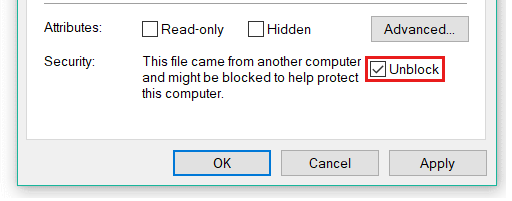
Rozwiń skompresowany plik PerfInsights.zip do dysku tymczasowego (domyślnie jest to zwykle dysk D).
Otwórz wiersz polecenia systemu Windows jako administrator, a następnie uruchom polecenie PerfInsights.exe, aby wyświetlić dostępne parametry wiersza polecenia.
cd <the path of PerfInsights folder> PerfInsights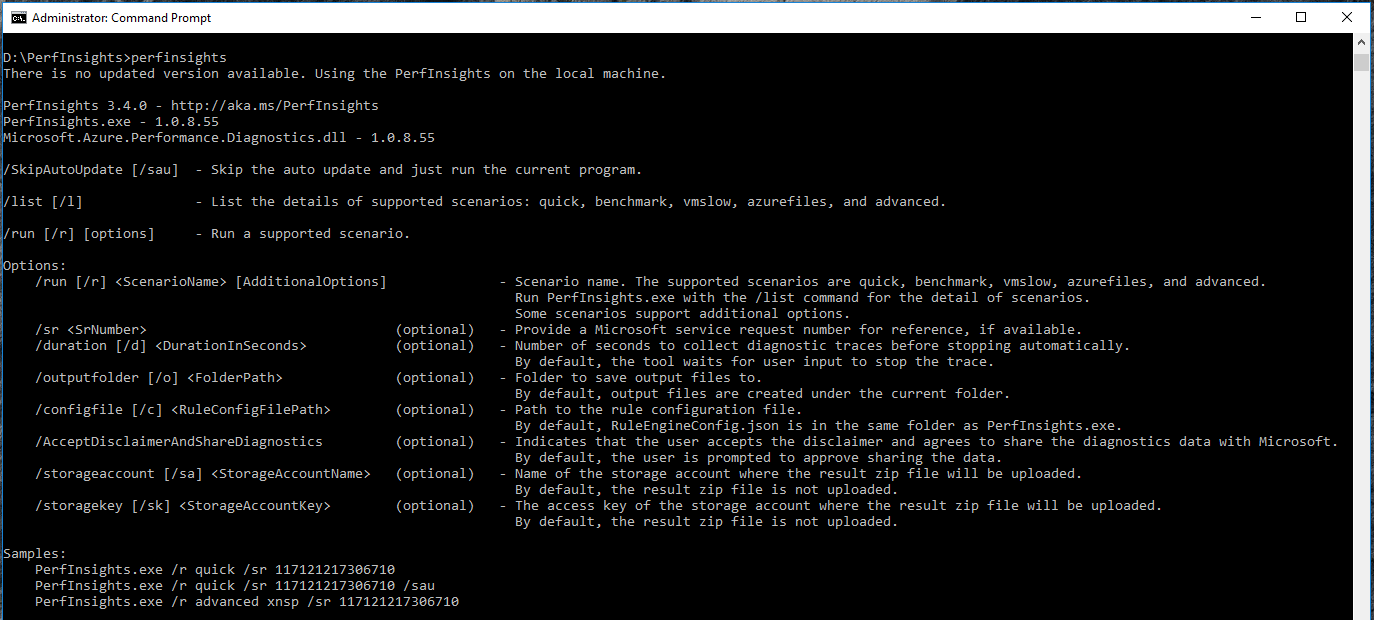
Podstawowa składnia do uruchamiania scenariuszy usługi PerfInsights to:
PerfInsights /run <ScenarioName> [AdditionalOptions]Poniższy przykład umożliwia uruchamianie scenariusza analizy wydajności przez 5 minut:
PerfInsights /run vmslow /d 300 /AcceptDisclaimerAndShareDiagnosticsW poniższym przykładzie można uruchomić zaawansowany scenariusz ze śladami xperf i licznika wydajności przez 5 minut:
PerfInsights /run advanced xp /d 300 /AcceptDisclaimerAndShareDiagnosticsPoniższy przykład umożliwia uruchomienie scenariusza testu porównawczego przez 5 minut:
PerfInsights /run benchmark /d 300 /AcceptDisclaimerAndShareDiagnosticsPoniższy przykład umożliwia uruchomienie scenariusza analizy wydajności przez 5 minut i przekazanie pliku zip wyniku na konto magazynu:
PerfInsights /run vmslow /d 300 /AcceptDisclaimerAndShareDiagnostics /sa <StorageAccountName> /sk <StorageAccountKey>Aby wyszukać wszystkie dostępne scenariusze i opcje, użyj polecenia /list :
PerfInsights /listUwaga
Przed uruchomieniem scenariusza usługa PerfInsights monituje użytkownika o wyrażenie zgody na udostępnianie informacji diagnostycznych i wyrażenie zgody na umowy EULA. Użyj opcji /AcceptDisclaimerAndShareDiagnostics , aby pominąć te monity.
Jeśli masz aktywny bilet pomocy technicznej z firmą Microsoft i uruchamiasz usługę PerfInsights na żądanie inżyniera pomocy technicznej, z którym pracujesz, podaj numer biletu pomocy technicznej przy użyciu opcji /sr .
Domyślnie usługa PerfInsights spróbuje zaktualizować się do najnowszej wersji, jeśli jest dostępna. Użyj /SkipAutoUpdate lub /sau parametru , aby pominąć automatyczną aktualizację.
Jeśli nie określono przełącznika czasu trwania /d , usługa PerfInsights wyświetli monit o ponowne uruchomienie problemu podczas uruchamiania programu vmslow, plików azurefile i scenariuszy zaawansowanych.
Po zakończeniu śledzenia lub operacji nowy plik zostanie wyświetlony w tym samym folderze co narzędzie PerfInsights. Nazwa pliku to PerformanceDiagnostics_yyyy-MM-dd_hh-mm-ss-fff.zip. Możesz wysłać ten plik do agenta pomocy technicznej w celu analizy lub otworzyć raport w pliku zip, aby przejrzeć wyniki i zalecenia.
Przejrzyj raport diagnostyczny
W pliku PerformanceDiagnostics_yyyy-MM-dd_hh-mm-ss-fff.zip można znaleźć raport HTML, który zawiera szczegółowe informacje o wynikach narzędzia PerfInsights. Aby przejrzeć raport, rozwiń plik PerformanceDiagnostics_yyyy-MM-dd_hh-mm-ss-fff.zip , a następnie otwórz plik Report.htmlperfInsights .
Wybierz kartę Wyniki .
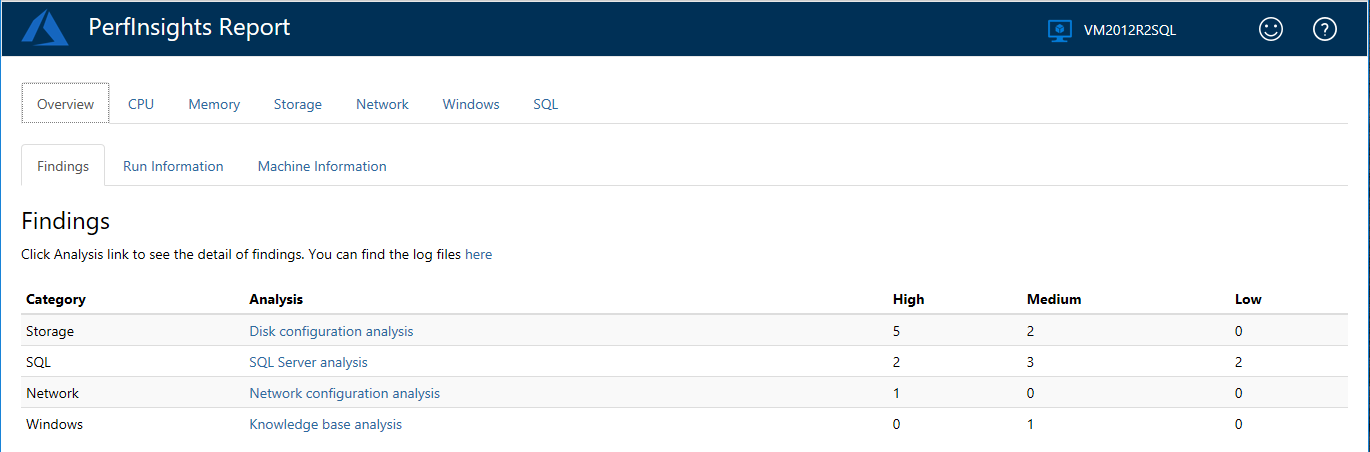
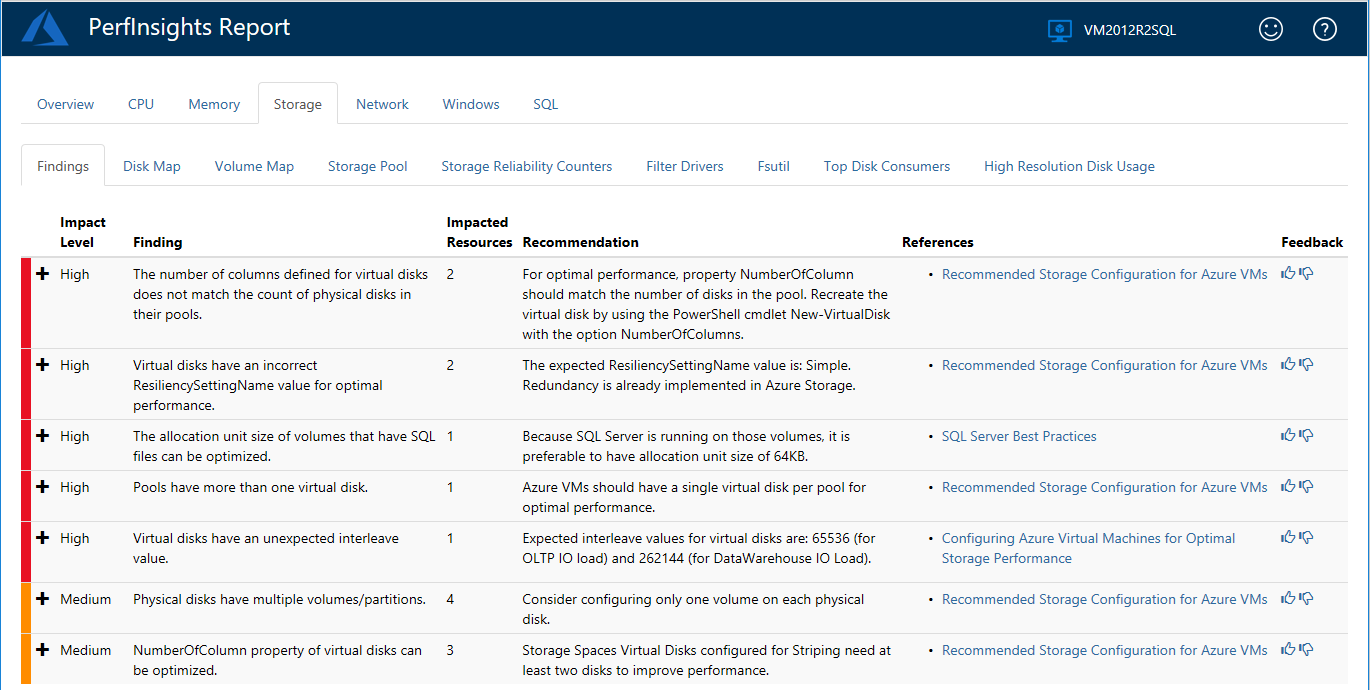
Uwaga
Wyniki sklasyfikowane jako wysokie są znanymi problemami, które mogą powodować problemy z wydajnością. Wyniki sklasyfikowane jako średnie reprezentują nieoptymalne konfiguracje, które niekoniecznie powodują problemy z wydajnością. Wyniki sklasyfikowane jako niskie są tylko instrukcjami informacyjnymi.
Przejrzyj rekomendacje i linki dla wszystkich wyników wysokich i średnich. Dowiedz się, jak mogą wpływać na wydajność, a także o najlepszych rozwiązaniach dotyczących konfiguracji zoptymalizowanych pod kątem wydajności.
Karta Magazyn
Sekcja Wyniki zawiera różne wyniki i zalecenia związane z magazynem.
W sekcjach Mapa dysków i Mapa woluminów opisano, jak woluminy logiczne i dyski fizyczne są ze sobą powiązane.
W perspektywie dysku fizycznego (Mapa dysku) tabela zawiera wszystkie woluminy logiczne uruchomione na dysku. W poniższym przykładzie usługa PhysicalDrive2 uruchamia dwa woluminy logiczne utworzone na wielu partycjach (J i H):
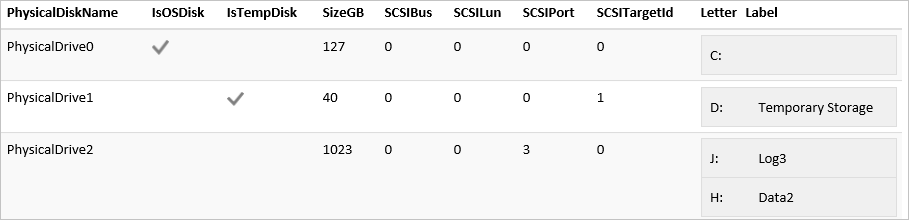
W perspektywie woluminu (Mapowanie woluminów) tabele pokazują wszystkie dyski fizyczne pod każdym woluminem logicznym. Zwróć uwagę, że w przypadku dysków RAID/dynamicznych można uruchomić wolumin logiczny na wielu dyskach fizycznych. W poniższym przykładzie C:\mount to punkt instalacji skonfigurowany jako SpannedDisk na dyskach fizycznych 2 i 3:

Karta SQL
Jeśli docelowa maszyna wirtualna hostuje dowolne wystąpienia SQL Server, w raporcie zostanie wyświetlona inna karta o nazwie SQL:

Ta sekcja zawiera kartę Wyniki i dodatkowe karty dla każdego wystąpienia SQL Server hostowanego na maszynie wirtualnej.
Karta Wyniki zawiera listę wszystkich znalezionych problemów z wydajnością związanych z sql wraz z zaleceniami.
W poniższym przykładzie zostanie wyświetlona usługa PhysicalDrive0 (z uruchomionym dyskiem C). Dzieje się tak, ponieważ pliki modeldev i modellog znajdują się na dysku C i mają różne typy (takie jak odpowiednio plik danych i dziennik transakcji).

Karty dla określonych wystąpień SQL Server zawierają ogólną sekcję zawierającą podstawowe informacje o wybranym wystąpieniu. Karty zawierają również więcej sekcji zaawansowanych informacji, w tym ustawienia, konfiguracje i opcje użytkownika.
Karta Diagnostyka
Karta Diagnostyka zawiera informacje o najpopularniejszych klientach procesora CPU, dysku i pamięci na komputerze na czas trwania działania usługi PerfInsights. Można również znaleźć informacje na temat krytycznych poprawek, których może brakować w systemie, listy zadań i ważnych zdarzeń systemowych.
Odwołania do używanych narzędzi zewnętrznych
Diskspd
Diskspd to generator obciążenia magazynu i narzędzie do testowania wydajności firmy Microsoft. Aby uzyskać więcej informacji, zobacz Diskspd.
Xperf
Xperf to narzędzie wiersza polecenia do przechwytywania śladów z zestawu narzędzi wydajności systemu Windows. Aby uzyskać więcej informacji, zobacz Zestaw narzędzi wydajności systemu Windows — Xperf.
Następne kroki
Dzienniki diagnostyczne i raporty można przekazać do pomoc techniczna firmy Microsoft w celu dalszego przeglądu. Pomoc techniczna może zażądać przesłania danych wyjściowych generowanych przez usługę PerfInsights w celu pomocy w procesie rozwiązywania problemów.
Poniższy zrzut ekranu przedstawia komunikat podobny do tego, który może zostać wyświetlony:
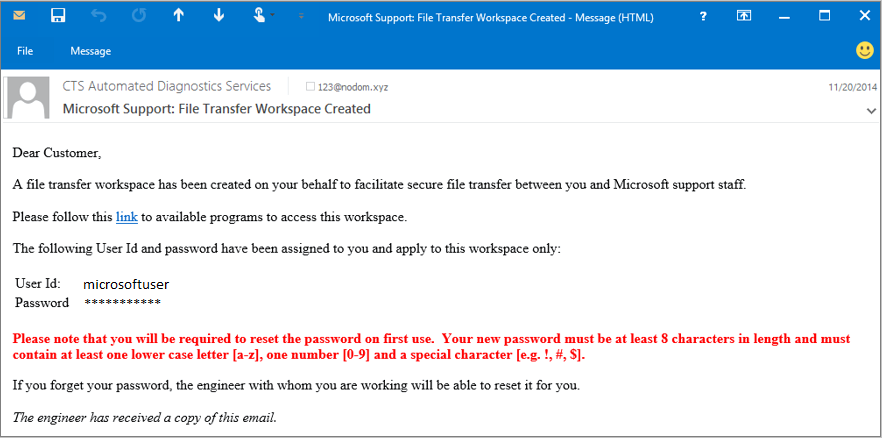
Postępuj zgodnie z instrukcjami w komunikacie, aby uzyskać dostęp do obszaru roboczego transferu plików. Aby uzyskać dodatkowe zabezpieczenia, musisz zmienić hasło przy pierwszym użyciu.
Po zalogowaniu się zostanie wyświetlone okno dialogowe umożliwiające przekazanie plikuPerformanceDiagnostics_yyyy-MM-dd_hh-mm-ss-fff.zip zebranego przez usługę PerfInsights.
Skontaktuj się z nami, aby uzyskać pomoc
Jeśli masz pytania lub potrzebujesz pomocy, utwórz wniosek o pomoc techniczną lub zadaj pytanie w społeczności wsparcia dla platformy Azure. Możesz również przesłać opinię o produkcie do społeczności opinii platformy Azure.
Opinia
Dostępne już wkrótce: W 2024 r. będziemy stopniowo wycofywać zgłoszenia z serwisu GitHub jako mechanizm przesyłania opinii na temat zawartości i zastępować go nowym systemem opinii. Aby uzyskać więcej informacji, sprawdź: https://aka.ms/ContentUserFeedback.
Prześlij i wyświetl opinię dla